4 skvělé způsoby, jak odstranit pozadí z loga [s rychlými pokyny]
Logo je jako speciální značka, která ukazuje, o čem značka je. Může být v mediálních souborech, aby vám pomohl zjistit, kdo je vlastní. Na druhou stranu, pokud se snažíte přijít na to, jak na to odstranit pozadí z loga, nebo pokud chcete plácnout svým logem, které se kazí ve videích nebo letácích, pak se nebojte, máme na to! V tomto článku vám ukážeme pět skvělých metod, jak toto pozadí z loga vymazat. Po přečtení tohoto příspěvku se tedy rozlučte s problémy na pozadí a přivítejte hladkou integraci loga do vašich videí a fotografií.
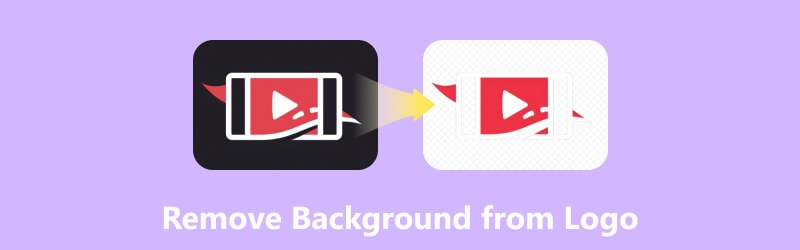
OBSAH STRÁNKY
Část 1. Odstraňte pozadí loga online odstraňovačem pozadí Vidmore
Předpokládejme, že potřebujete, aby logo Instagramu mělo průhledné pozadí pomocí efektivního online nástroje. Pokud je tomu tak, musíte se podívat Vidmore odstraňovač pozadí online. Je to odstraňovač pozadí, který je známý jako super jednoduchý a zcela zdarma k použití. Představte si, že pouhými třemi snadnými kroky můžete vymazat pozadí obrázku. Proč ne? Tento šikovný webový nástroj využívá AI k automatickému zprůhlednění pozadí, což pomáhá procesu být rychlý, ale efektivní.
Kromě toho Vidmore Background Remover Online není jen o odstraňování pozadí; můžete také dělat skvělé věci, jako je otočení, převrácení, oříznutí a vylepšení obrázků podle vašich potřeb! Navíc tento odstraňovač pozadí loga nabízí funkci živého náhledu, takže můžete vidět změny, když je uděláte. Přestože se jedná o online nástroj, je to jistě bezpečná platforma. Ve skutečnosti zajišťuje, že vaše obrázky jsou v bezpečí, když je nahráváte a upravujete.
Krok 1. Navštivte oficiální web společnosti Vidmore a přejděte na nástroj pro odstranění pozadí. Po navigaci klikněte na Nahrát portrét tlačítko pro nahrání obrázku loga, se kterým chcete pracovat.
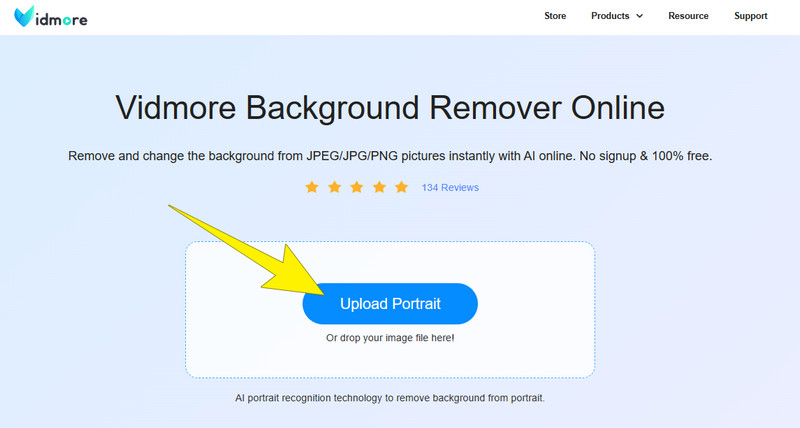
Krok 2. Po importu souboru nástroj automaticky odstraní pozadí. Na druhou stranu si můžete pomocí štětce vybrat část loga, kterou chcete zachovat.
Krok 3. Pokud chcete změnit pozadí, jsou k dispozici také další nástroje. Sekce Náhled je velkou pomocí při prohlížení provedených změn.
Krok 4. Když je váš soubor loga připraven k exportu, stačí kliknout na Stažení knoflík.

Komentář redakce: Vidmore Background Remover Online je nástroj ideální pro uživatele s úrovní začátečníků. Nemusí to být dokonalý nástroj s mnoha funkcemi, ale je to jednoznačné řešení pro výrobu a průhledný obrázek PNG na pozadí.
Část 2. Jak odstranit pozadí loga pomocí Canva
Canva je praktický online nástroj, který vám umožní rychle odstranit pozadí z vašeho loga. Pomocí tohoto nástroje můžete logo uložit jako průhledný soubor PNG. To vám dává svobodu umístit své logo, jak chcete. Háček je však v tom, že tato funkce Canva je dostupná pouze u verze Pro. To znamená, že pro uložení loga bez pozadí a vodoznaku si budete muset zakoupit předplatné. Pokud pro vás nákup předplatného na Canva není problém, zde je návod, jak na to zprůhlednit pozadí loga pomocí Canva.
Krok 1. Získejte předplatné Cnva a poté se přihlaste. Poté spusťte online nástroj a nahrajte mediální soubor, který chcete upravit.
Krok 2. V sekci knihovny klikněte na Upravit obrázek volba. Poté vyberte Odstraňovač pozadí nástroj.
Krok 3. Nyní klikněte na Vymazat možnost odstranit pozadí souboru loga. Poté klepněte na Aplikovat tlačítko pro uložení provedených změn.
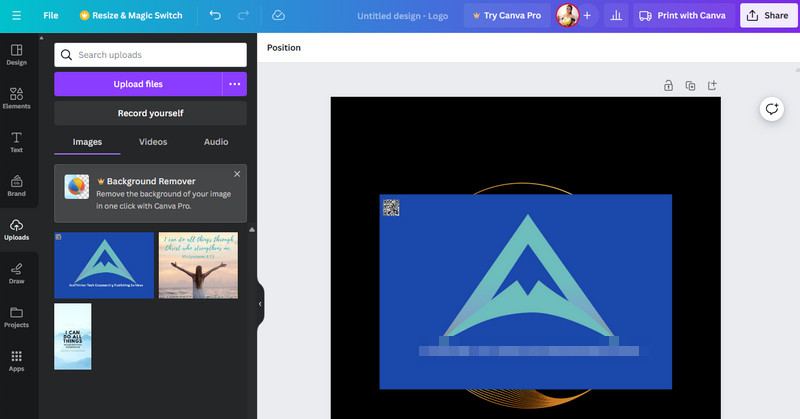
Komentář redakce: Canva může vyžadovat, abyste zaplatili za předplatné za použití jeho odstraňovače pozadí, ale pokud jste ochotni, můžete mít skvělý nástroj, který můžete použít.
Část 3. Jak používat Photoshop pro odstranění pozadí loga
Dalším mocným nástrojem na cestách je Photoshop. Je to opravdu robustní software používaný pro tvorbu grafiky, včetně log. S Photoshopem můžete dělat spoustu fantastických věcí a ovládat každý malý detail ve svém návrhu. Kromě toho jej můžete označit jako praktický, protože můžete vyjmout logo pozadí TikTok a uložit jej jako soubor obrázku s průhledným pozadím. Photoshop je však jedním z nástrojů, který není snadné se naučit, zvláště pokud jste začátečník. Faktem je, že může nějakou dobu trvat, než se s tím a jeho procesem zorientujete. Zde jsou tedy nejrychlejší možné kroky, které můžete aplikovat na Photoshop - profesionál odstraňovač pozadí obrázku.
Krok 1. Spusťte Photoshop a otevřete soubor s logem. Poté přidejte novou vrstvu průhlednosti z Nová vrstva volba.
Krok 2. Nyní pomocí nástroje Kouzelná hůlka vyberte oblast souboru loga, kterou chcete zprůhlednit. Poté přejděte a nastavte toleranci souboru na 32.
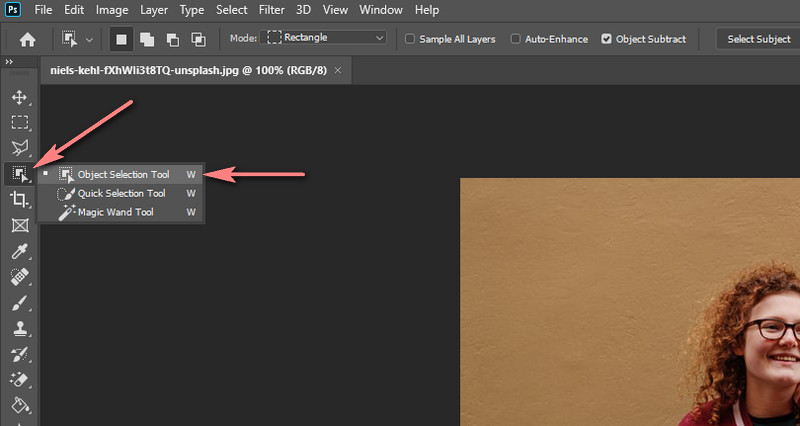
Krok 3. Po dokončení můžete začít mazat vybranou oblast, aby se pozadí stalo průhledným. Toto je způsob, jak odstranit logo na pozadí pomocí Photoshopu.
Komentář redakce: Jak již bylo zmíněno výše, Photoshop je nekonečný profesionální nástroj, který nabízí různé chvályhodné funkce. Pro začátečníky však nemusí být první volbou.
Část 4. Odstraňte pozadí loga pomocí Kapwing
Jako další snadno použitelný online nástroj vyniká Kapwing jako všezahrnující platforma. Tento nástroj nabízí mnoho kreativních nástrojů, včetně odstraňovače pozadí, který můžete použít pro tvorbu loga.
Krok 1. Přejděte na nástroj Kapwing's Background Remover a přejděte do něj a nahrajte soubor s logem. Poté přetáhněte nahraný soubor na pravou stranu a nahrajte jej do pracovního prostoru.
Krok 2. Po načtení klikněte na logo a poté na UPRAVIT tlačítko na pravé straně. Nyní, chcete-li odstranit pozadí, klikněte na tlačítko Vymazat.
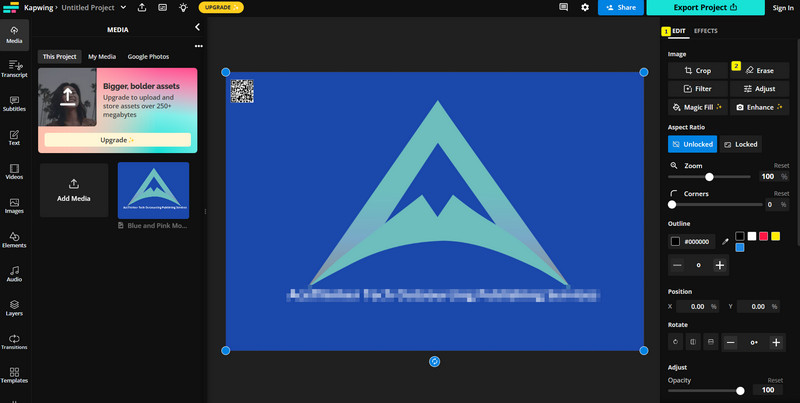
Krok 3. Po vymazání bude pozadí automaticky průhledné. Nyní můžete kliknout na tlačítko Hotovo a poté soubor exportovat.
Komentář redakce: Když Kapwing poprvé vyzkoušíte, způsobí to matoucí proces odstranění pozadí z loga zdarma. Po zvládnutí vám však poskytne hladký průběh.
Část 5. Časté dotazy o odstranění pozadí
Jak odstraním pozadí z ikony?
Můžete použít nástroj pro odstranění pozadí jako Vidmore odstraňovač pozadí online. Stačí nahrát soubor, vybrat ikonu, kterou chcete zachovat, a poté soubor stáhnout.
Jak odstraním pozadí z loga v Canva?
Musíte mít profesionální účet v Canva. Poté použijte nástroj pro odstranění pozadí, nahrajte logo, vyberte Efekty a poté vyberte Odstraňovač pozadí.
Jak odstraním pozadí loga bez PhotoShopu?
Použijte alternativní nástroj, který dokáže automaticky odstranit pozadí loga za vás.
Závěr
To jsou ideální nástroje, které vám to umožní odstranit pozadí z loga. Vzhledem k tomu, že jste se dostali až sem, předpokládám, že již máte na mysli nástroj, který budete používat později. Užijte si tedy svůj úkol odstraňovat pozadí, když uvolníte další z výše uvedených nástrojů.


